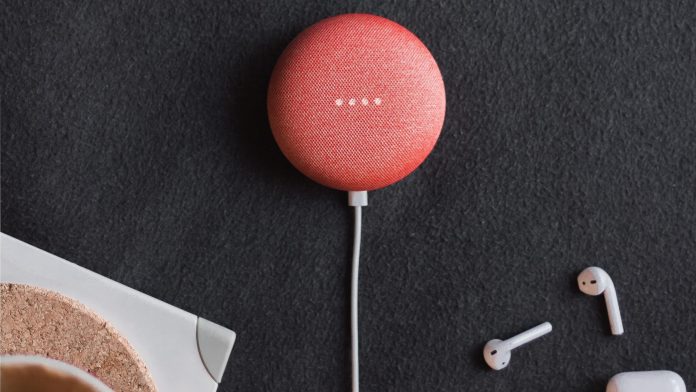Bạn đã thử rất nhiều cách để chiếc loa bluetooth với laptop nhưng mãi vẫn không được, bạn bối rối vì không biết đang gặp phải những lỗi nào đến đến việc kết nối không thành công.
Vậy thì, bạn đừng bỏ qua bài viết dưới đây nhé. Divine Shop sẽ mách bạn tất tần tật cách kết nối bluetooth laptop với loa dễ dàng chỉ với một vài bước thực hiện.

Các lỗi thường gặp khi kết nối bluetooth laptop với loa
Khi bạn thực hiện kết nối bluetooth laptop với loa mãi nhưng không thành công, có thể bạn đang gặp phải những lỗi thường gặp sau đây, hãy kiểm tra và khắc phục ngay nhé!
- Tín hiệu sóng bluetooth của một trong hai thiết bị không ổn định hoặc phần cứng bị hỏng.
- Trên Laptop đang bật chế độ máy bay cũng khiến cho tín hiệu Bluetooth không thể kết nối.
- Khoảng cách giữa hai thiết bị quá xa, tín hiệu bị ngắt quãng.
- Đảm bảo Pin trên cả laptop và loa bluetooth đều đã được sạc đầy.
- Không thể bật bluetooth cho laptop, có thể Laptop của bạn chưa cài đặt driver Bluetooth hoặc driver đã lỗi thời. Bạn cần thực hiện cài đặt và cập nhật phiên bản driver Bluetooth mới nhất.

Hướng dẫn kết nối bluetooth laptop với loa đơn giản, tiện lợi trong tích tắc
Sau khi bạn đã nắm rõ được những lỗi cơ bản như trên và tìm được cách khắc phục hiệu quả thì tiếp đến Divine Shop sẽ hướng dẫn bạn cách kết nối bluetooth laptop với loa chỉ trong tích tắc sau đây:
Bước 1: Thực hiện bật tín hiệu Bluetooth trên Loa.
Bước 2: Trên Laptop, bạn hãy thực hiện truy cập vào phần Settings (Cài đặt) hoặc nhấn tổ hợp phím Windows + I. 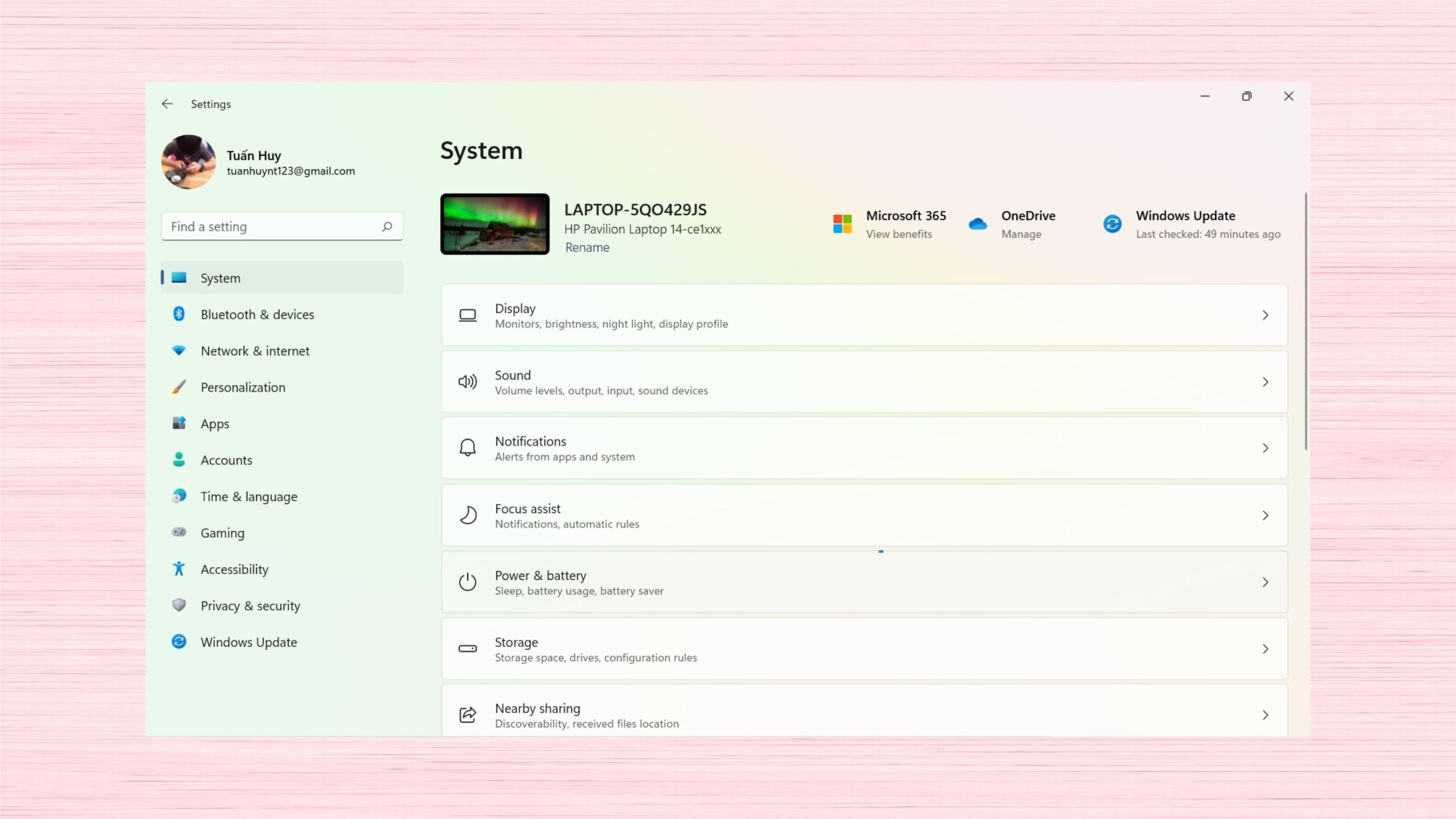
Bước 3: Sau đó, hãy nhấn vào Bluetooth & devices.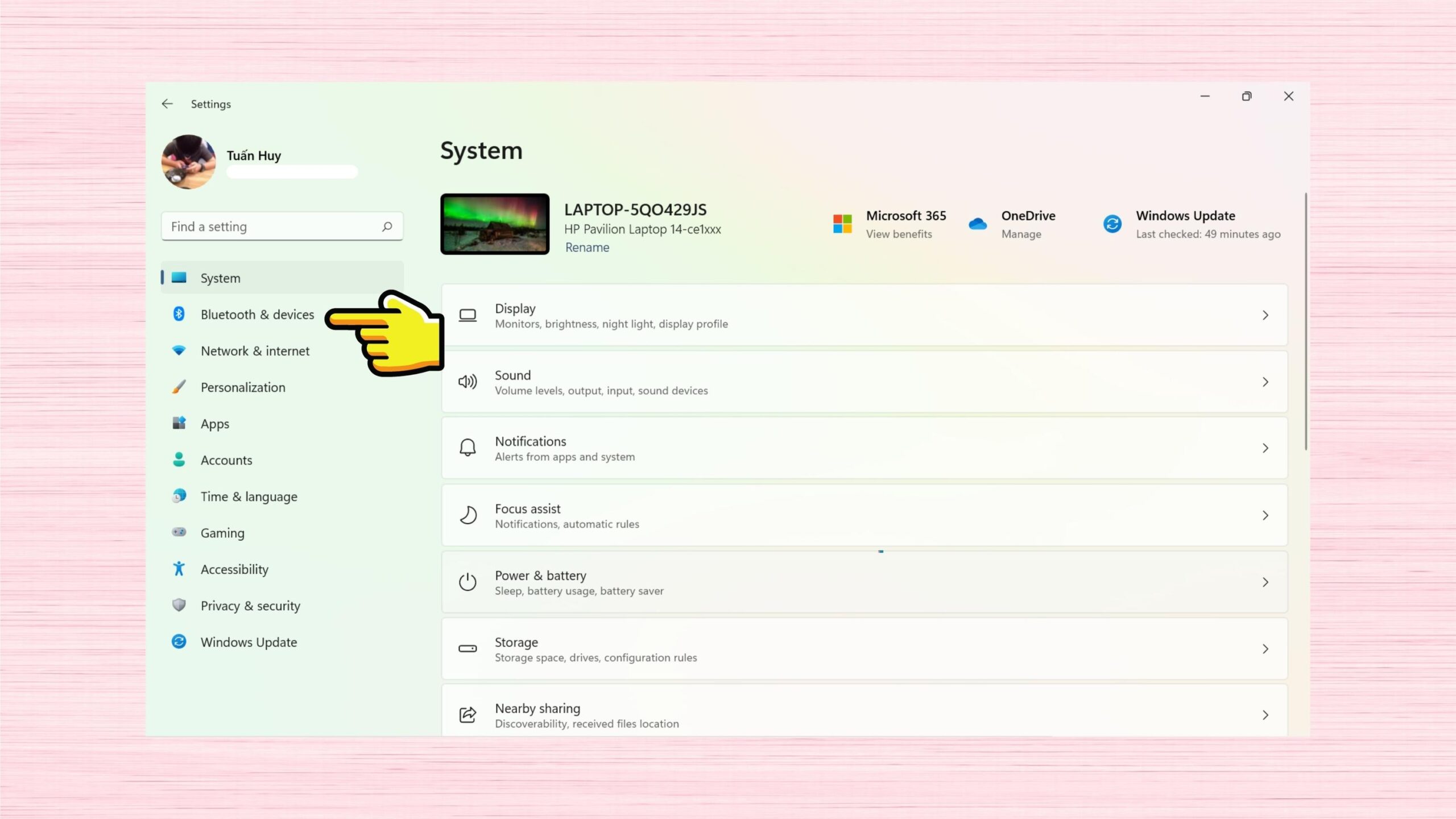
Bước 4: Tại đây, bạn hãy thực hiện bật Bluetooth trên laptop và nhấn Add device để dò tìm thiết bị nhé. 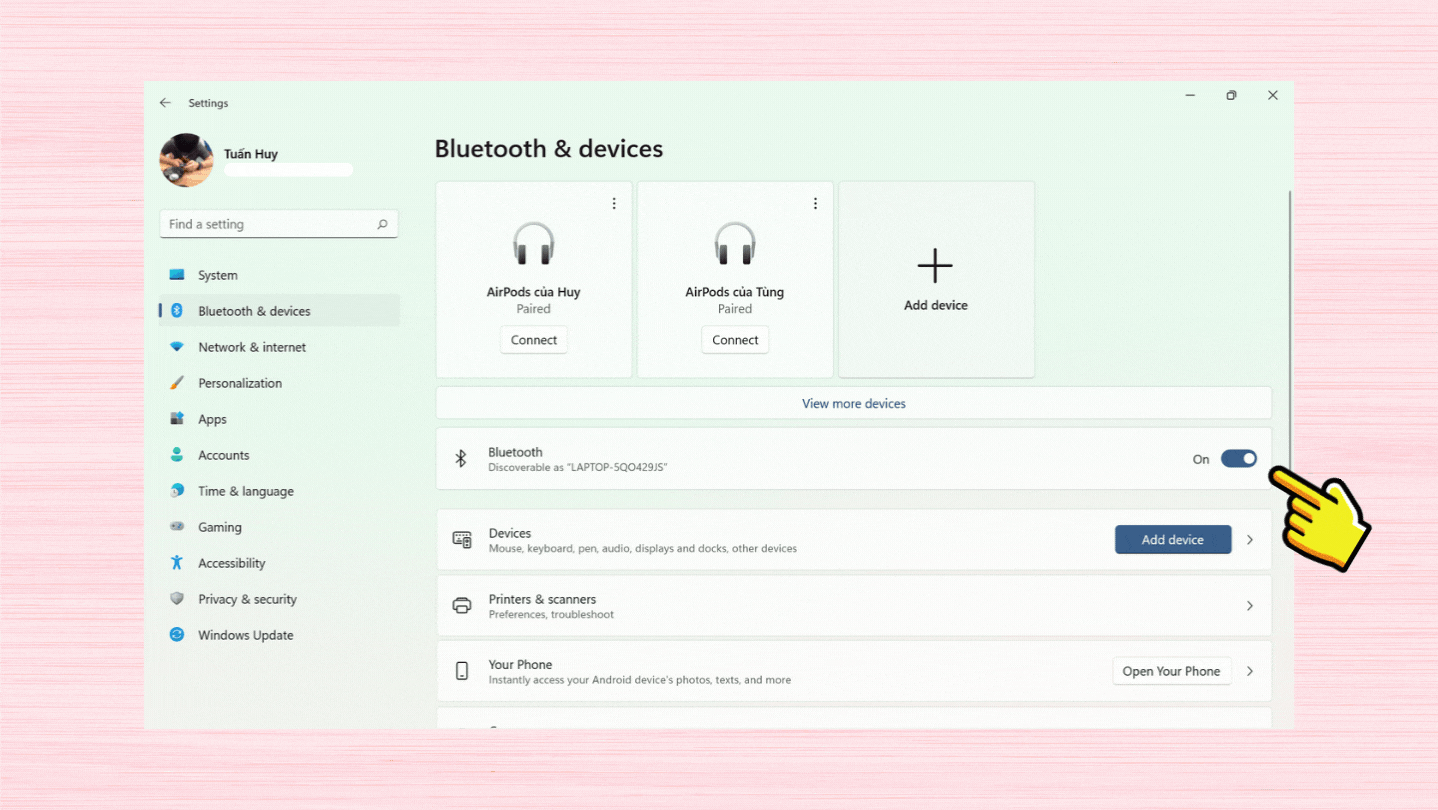
Bước 5: Ở hộp thoại Add device, bạn hãy chọn vào phần thiết bị Bluetooth. 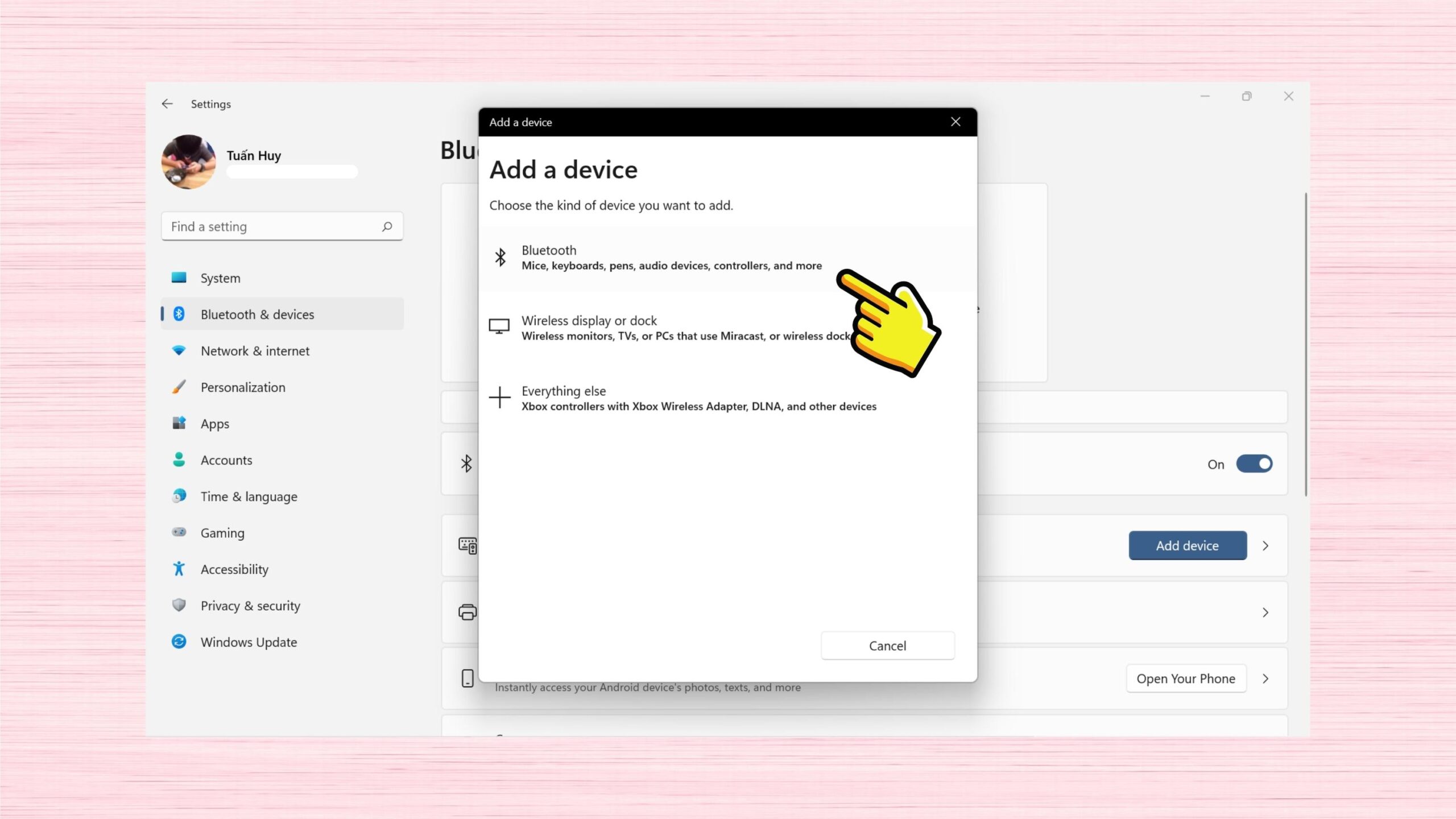
Bước 6: Sau đó, bạn hãy chọn thiết bị loa bluetooth cần kết nối. 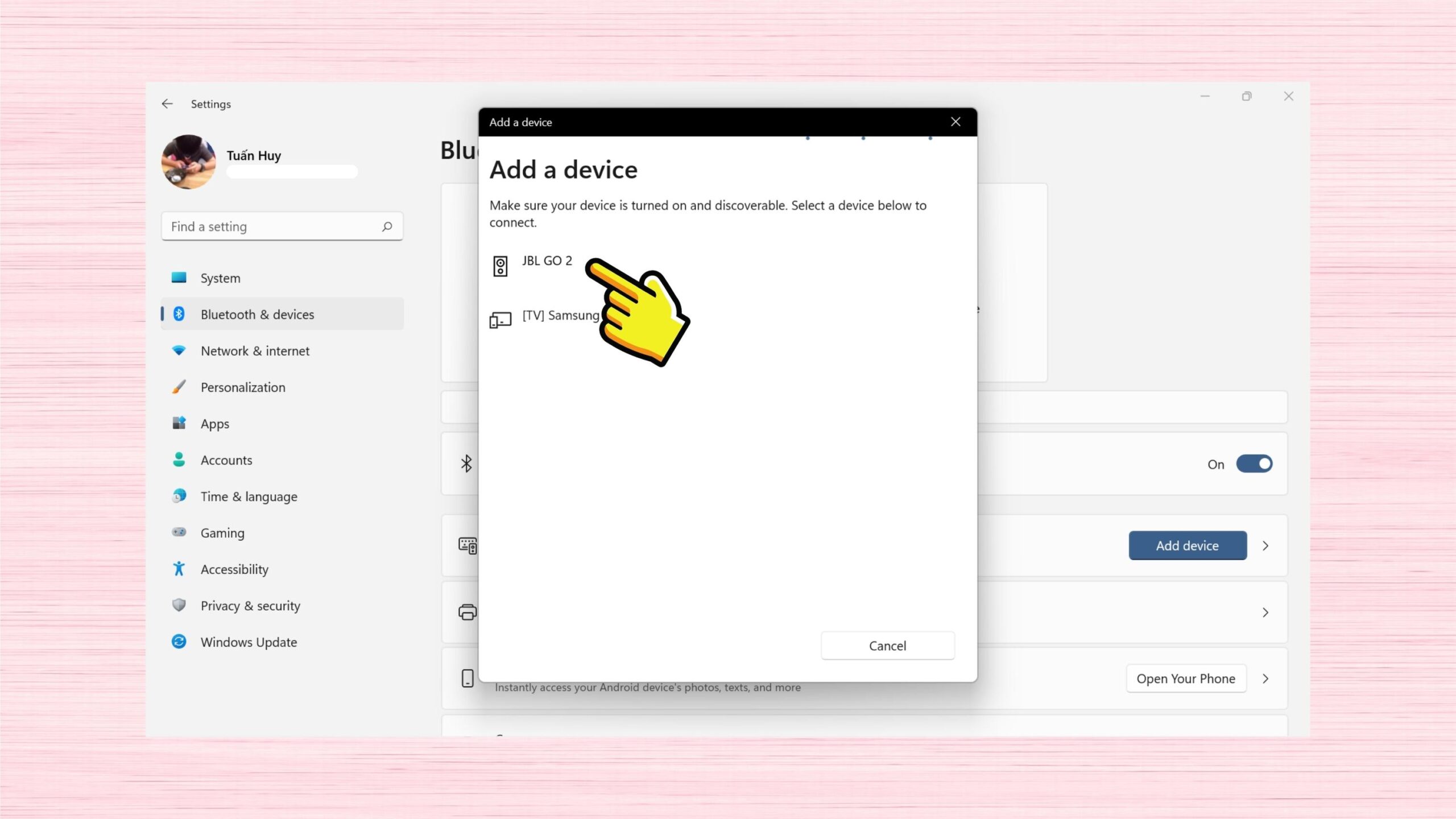
Bước 7: Cuối cùng, bạn sẽ nhận được thông báo đã kết nối thành công. 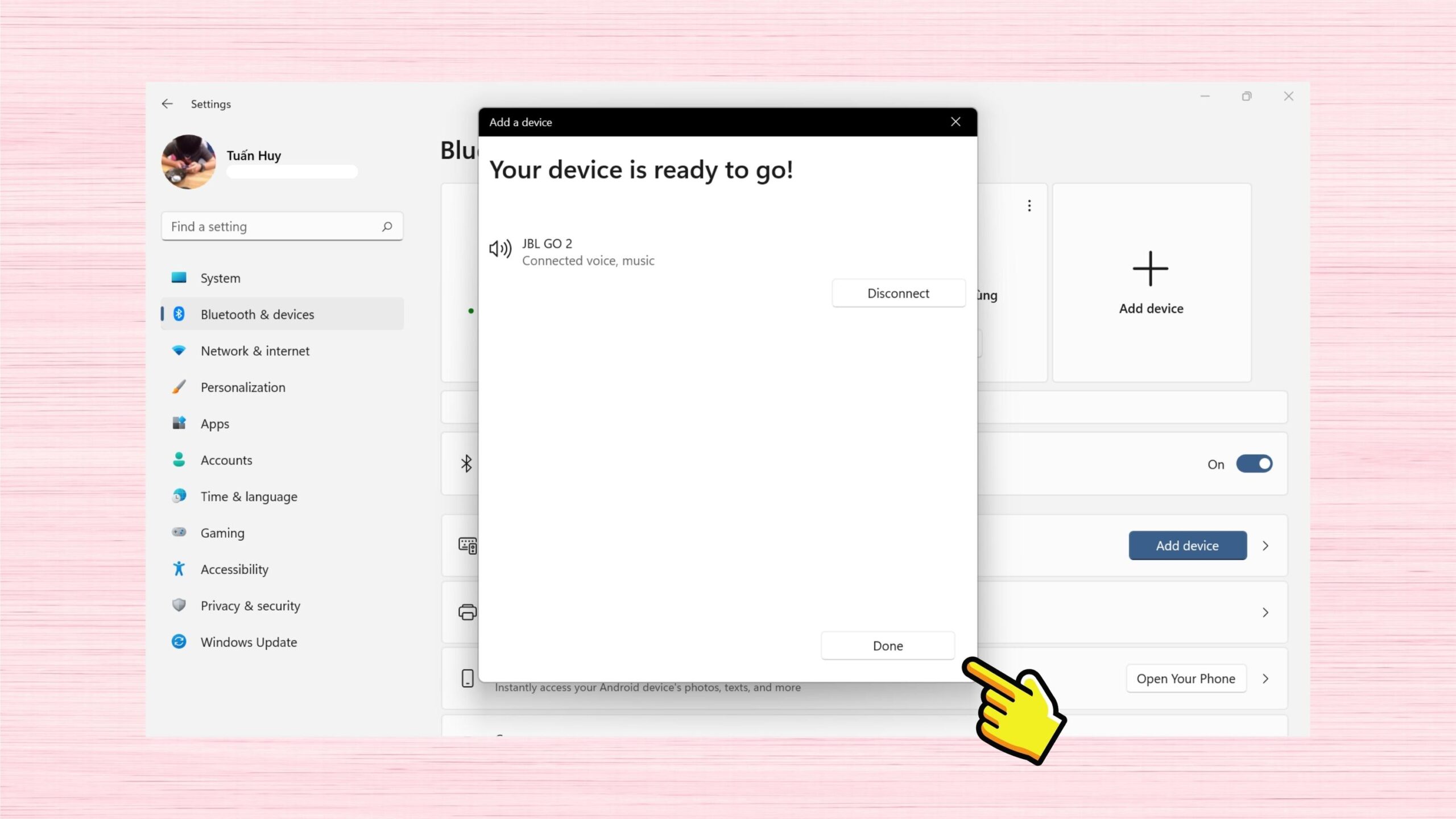
Tạm kết về cách kết nối bluetooth máy tính với loa
Bài viết trên đây, Divine Shop đã chỉ ra một số lỗi thường gặp khi kết nối bluetooth và hướng dẫn chi tiết cách kết nối bluetooth laptop với loa. Hy vọng đây sẽ là nguồn tham khảo hữu ích dành cho bạn. Chúc các bạn thực hiện thành công!